Если вы хотите контролировать Року-плеер или умный телевизор Року через голос У вас есть много вариантов. Включите много Roku. Устройства На пульте дистанционного управления, поддерживающем голосовые команды, вы также можете управлять своим Roku без помощи рук с помощью умного динамика Amazon Echo или Google Home.
В отличие от Chromecast , приходите все Roku. Устройства с дистанционным управлением, И даже если ты его потеряешь Вы все еще можете обойтись без него. Однако, если вы ходите, пытаясь найти оправдание, чтобы не вставать с дивана, чтобы взять с собой пульт? У меня есть такой; Горячие клавиши Siri Да, вы можете управлять своим Roku с помощью iPhone. Посмотрим как.

Принимая во внимание, что вы всегда можете Установите приложение Roku на iPhone Если вы хотите использовать его для управления своим Roku. Тем не мение , Siri Shortcuts. Предоставляет вам Надстройки громкой связи, и вы можете выполнять команды, не поднимая iPhone. Например, вы можете сказать - Привет, Siri, приостановить Roku или Привет, Siri, запустить YouTube (или любое приложение) на Roku. Звучит весело, давайте посмотрим, как это сделать.
Прежде, чем мы начнем
Заботиться Все ярлыки Siri Упоминается ниже на Официальный интерфейс внешнего управления Roku Для этого требуется IP-адрес устройства Roku. Итак, сначала вам нужно найти IP-адрес вашего устройства Roku в сети, но не только это, вы также должны назначить статический IP-адрес своему устройству Roku, чтобы убедиться, что Ярлыки не перестанут работать В следующий раз ваш маршрутизатор загрузится после перезагрузки.
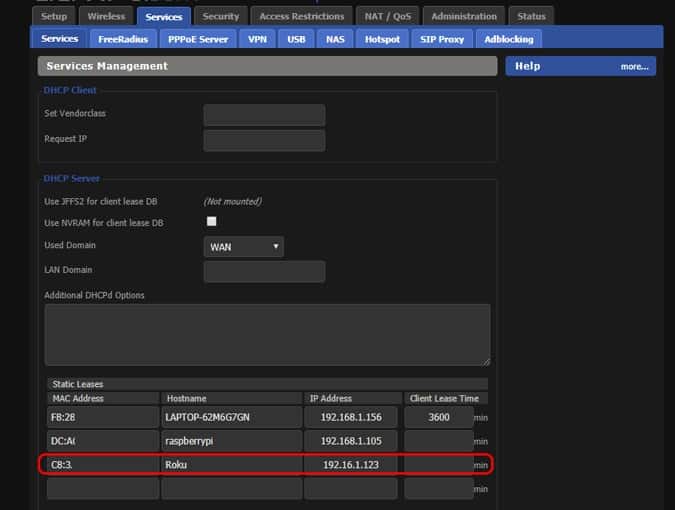
У нас есть пошаговое руководство О том, как назначить статический IP-адрес любому устройству в сети. Но в целом нужно найти IP-адрес Року Либо с помощью меню DHCP на вашем маршрутизаторе, либо с помощью мобильных приложений, таких как Fing. Просто убедитесь, что ваш маршрутизатор включен, пока вы это делаете. Получив IP-адрес вашего Roku, откройте страницу маршрутизатора и войдите в систему, используя свои учетные данные. На большинстве маршрутизаторов у вас будет возможность установить статический IP-адрес в разделе Mac Binding IP или в параметре DHCP Static IP. Если вы используете настраиваемое ПЗУ, такое как DD-WRT, перейдите на вкладку «Службы», и у вас будет DHCP-сервер. В разделе DHCP-сервер добавьте запись для статической аренды, нажав кнопку «Добавить». Чтобы добавить, следуйте инструкциям на экране.
Быстрые команды Siri с Roku
1. Включите Roku.
Устройства Roku не поставляются с кнопкой питания, потому что они фактически не нуждаются в ней, за исключением Roku 4. Roku 4 и некоторые телевизоры Roku можно включить или выключить с помощью этого ярлыка. Просто загрузите этот ярлык и попросите Siri включить устройство. Roku будет включаться и выключаться каждый раз, когда вы включаете ярлык.
Скачать Включите Року
2. Воспроизвести / приостановить Roku
Разве не было бы проще, если бы вы могли просто попросить Siri приостановить ваше любимое шоу на вашем Roku, пока вы открываете дверь? Этот следующий ярлык делает это, вы можете установить его на свой iPhone и попросить Siri включить его. Каждый раз, когда он включен, Roku будет переключаться между воспроизведением и паузой.
Скачать Воспроизвести / приостановить Roku
3. Заглушить Року
Как и пауза, отключение звука вашего Roku - важная функция на устройствах Roku. Не на всех устройствах Roku есть кнопка отключения звука, и устройства отключают звук только на телевизоре, а не на Roku. Этот ярлык позволит вам отключить звук вашего Roku с помощью iPhone. Он работает не на всех устройствах Roku, а только на тех, которые оснащены кнопкой микрофона на пульте дистанционного управления.
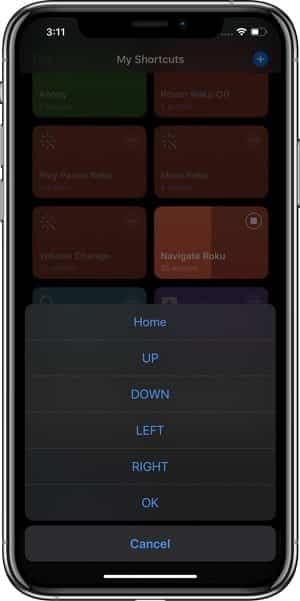
Скачать Немой Року
4. Навигация с Roku.
Итак, есть этот ярлык, потому что вы поняли, что можете приостанавливать и приостанавливать Roku, так почему бы не переключаться между каналами с помощью ярлыков. В отличие от приведенных выше ярлыков, вы должны использовать ярлык вручную. Вы можете перемещаться вверх, вниз, влево и вправо и возвращаться на главную страницу.
Скачать Навигация с Roku
5. Запустить канал.
Вместо бесконечной прокрутки в поисках любимых каналов вы можете использовать этот ярлык и поместить все свои любимые каналы на быстрый набор. Вы можете добавить идентификатор вашего любимого канала к этому ярлыку и попросить Siri включить его за вас. Создавайте повторяющиеся ярлыки для всех ваших любимых каналов и воспроизводите их с помощью Siri. Сказочно, не правда ли?
Скачать Запустить канал на Roku
6. Выполните поиск на Roku.
Удаленное управление - обычная проблема для всех потоковых устройств. Кнопок недостаточно, если вы хотите ввести длинный поисковый запрос. Чтобы исправить это, вы можете использовать ярлык Siri и ввести текст на своем iPhone, и он отправит его прямо на ваше устройство Roku.
Скачать Искать на Roku
7. Используйте Siri Voice для Roku.
Это один из самых полных ярлыков, созданных для Roku. Вы можете переключаться между различными устройствами Roku, воспроизводить канал Roku, искать свой Roku, включать или выключать его, приостанавливать и получать каналы Roku, используя свой голос. Вместо того, чтобы полагаться на отдельные ярлыки, он позаботится обо всем, и вам просто нужно сказать слова, и он выполнит свою работу. Например, вам просто нужно запустить этот ярлык и сказать «Запустить Netflix», чтобы запустить его на телевизоре. Однако для этого требуется краткая настройка, которая может показаться пугающей при первом запуске, но будет легкой, если вы будете следовать инструкциям.
Во время тестирования он не работал с бета-версией iOS 13, поэтому вы должны использовать его на iOS 12, пока не будет выпущена глобальная версия.
Скачать Используйте голос Siri для Roku
8. Запустите YouTube на Roku.
Теперь это исходит от пользователя Реддит Рейган. Судя по названию, этот ярлык Siri помогает запускать приложение YouTube на телевизоре. И не только это, если телевизор выключен, он сначала автоматически включится, а затем запустит приложение (при условии, что вы установили специальный режим энергосбережения, чтобы он мог просыпаться по сети).
Кроме того, необходимо не только работать с приложением YouTube, но и запускать другие приложения.
Скачать Запустите YouTube на Roku
заключительные слова
Это были некоторые из вещей, которые вы можете делать с помощью ярлыков Siri и Roku. Хотя есть альтернативные методы, которые намного проще и проще в использовании, ярлыки дают вам ощущение контроля и ясности. Вы можете видеть каждое движение в фоновом режиме и настраивать каждый его аспект.









